Android je operační systém, který nikdy nebyl známý svou stabilitou. Uživatelé Androidu se běžně setkávají se síťovými chybami, chybami aplikací atd. Nedávno se údajně mnoha uživatelům zobrazila chybová zpráva „Uživatelské rozhraní systému neodpovídá“.
„Uživatelské rozhraní systému neodpovídá“ ve skutečnosti není nic nového, nyní se stala běžnou chybou a může se objevit ve všech verzích systému Android. Chybová zpráva se nejčastěji zobrazuje na zařízeních Samsung, LG a Motorola, ale někdy se objeví i na jiných chytrých telefonech Android.
Když se zobrazí chybová zpráva, obrazovka systému Android zamrzne a přestane reagovat. Restartování je jediný způsob, jak zajistit, aby Android znovu reagoval. Pokud se tedy na vašem smartphonu Android objeví chyba „System UI Not Responding“, musíte vyzkoušet tyto opravy.
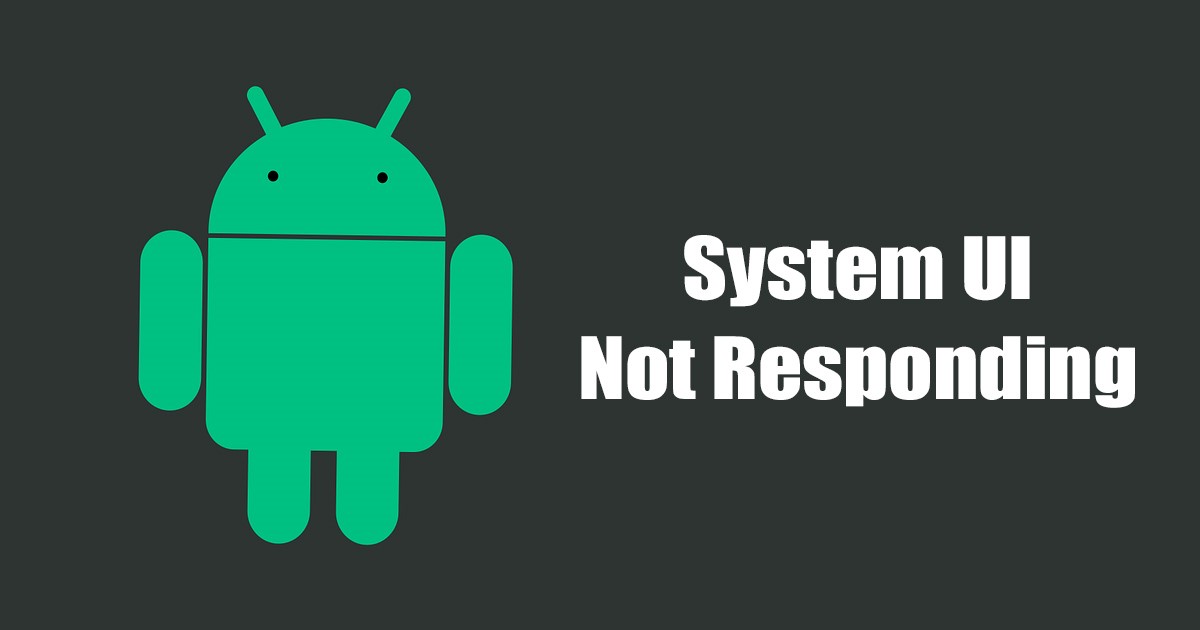
Proč se zobrazuje chyba „System UI Not Responding“?
Chybová zpráva se obvykle zobrazí, když systém přestane reagovat. Zde jsou nejčastější důvody chybové zprávy Systémové uživatelské rozhraní neodpovídá.
Nedostatek interního úložiště Zastaralá nebo poškozená mezipaměť aplikace. Škodlivé aplikace. Poškozená SD karta. Poškozené systémové soubory. Nízké množství dostupné paměti RAM.
Oprava chyby „Uživatelské rozhraní systému nereaguje“ v systému Android
Nyní, když znáte všechny možné důvody chybové zprávy „Uživatelské rozhraní systému neodpovídá“, bude odstraňování problémů snadné. Pokud se vám na vašem Androidu zobrazuje chyba Systémové uživatelské rozhraní nereaguje, můžete ji vyřešit následovně.
1) Restartujte svůj smartphone Android
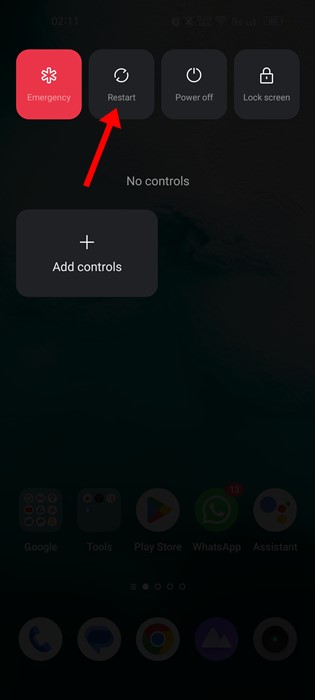
Úplně první krok zahrnuje restartování smartphonu Android. Restartování Androidu okamžitě opraví chybu „System UI Not Responding“, ale je to dočasné řešení.
Pokud tedy naléhavě chcete používat svůj smartphone Android a nemáte čas na trvalé řešení problému , musíte svůj smartphone Android restartovat.
Restartováním bude vaše aplikace uživatelského rozhraní systému znovu reagovat. Po restartu postupujte podle následujících metod pro trvalé řešení.
2) Vymažte mezipaměť aplikace uživatelského rozhraní systému
Pokud nevíte , Systémové uživatelské rozhraní je systémová aplikace, která je před uživatelem skryta. Když soubor mezipaměti uživatelského rozhraní systému zastará, přestane reagovat a zobrazí chybovou zprávu „Uživatelské rozhraní systému přestalo fungovat“.
Při této metodě tedy musíme vymažte mezipaměť aplikace uživatelského rozhraní systémua opravte chybovou zprávu, že uživatelské rozhraní systému přestalo fungovat. Zde je to, co musíte udělat.
1. Otevřete zásuvku aplikace pro Android a klepněte na Aplikace.
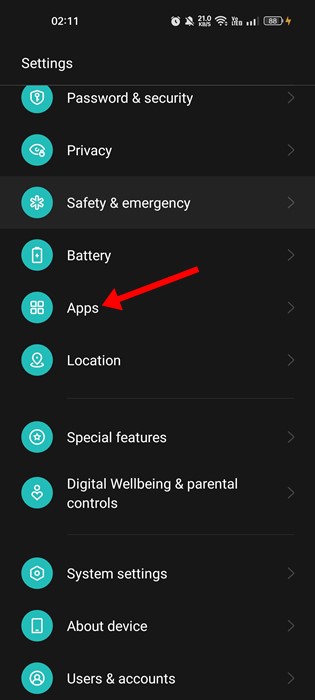
2. V aplikaci vyberte Všechny aplikace nebo Správa aplikací.
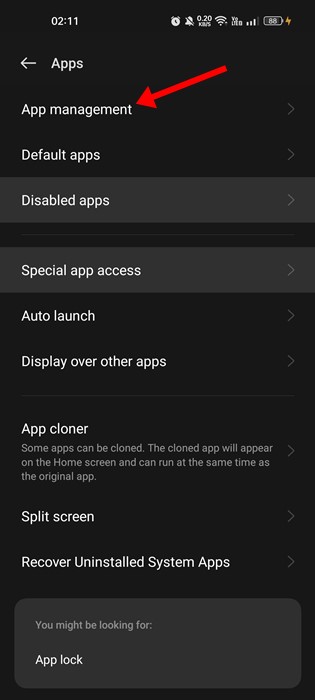
3. Na další obrazovce klepněte na tři tečky v pravém horním rohu a vyberte „Zobrazit systém“.
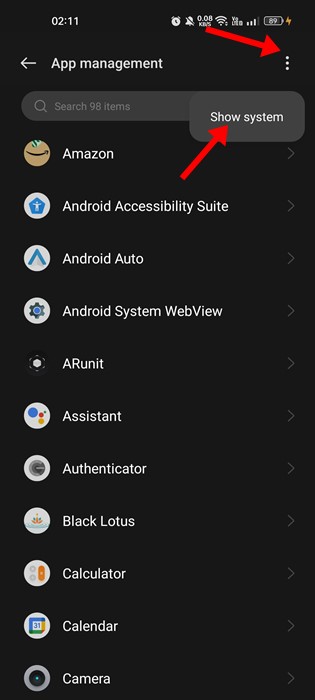
4. Nyní najděte aplikaci System UI a klepněte na ni. Dále klepněte na Využití úložiště.
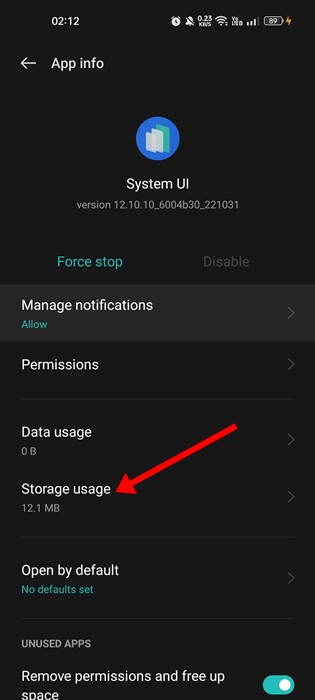
5. Na obrazovce Využití úložiště klepněte na možnost Vymazat mezipaměť.
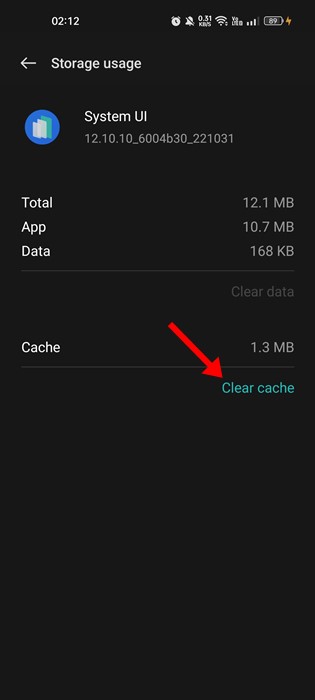
To je ono! Takto můžete opravit chybovou zprávu System UI Not Responding na smartphonu Android.
3) Vymažte mezipaměť služeb Google Play
Mnoho uživatelů tvrdilo, že opravte chybovou zprávu uživatelského rozhraní systému vymazáním mezipaměti služeb Google Play. Můžete to tedy udělat i vy. Zde je návod, jak vymazat mezipaměť Služeb Google Play v systému Android.
1. Otevřete zásuvku aplikace pro Android a klepněte na Aplikace.
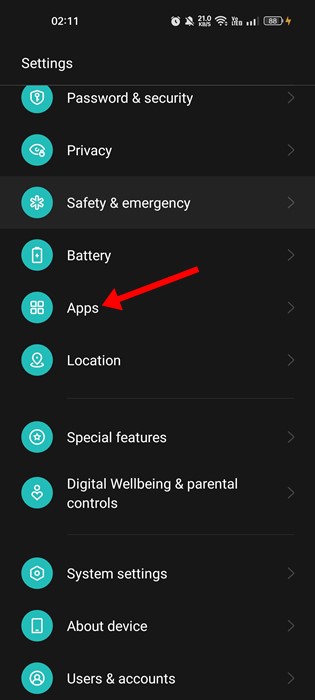
2. V aplikaci vyberte Všechny aplikace nebo Správa aplikací.
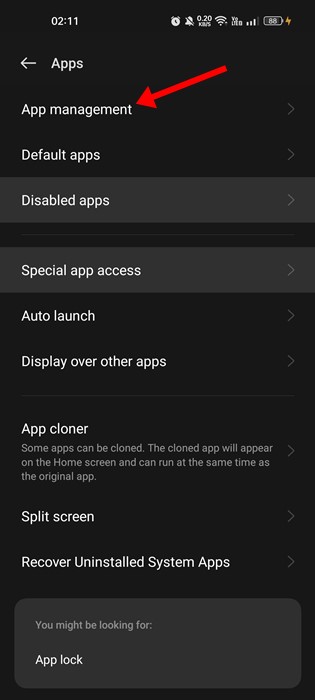
3. Na další obrazovce najděte aplikaci Google Play Services a klepněte na ni.
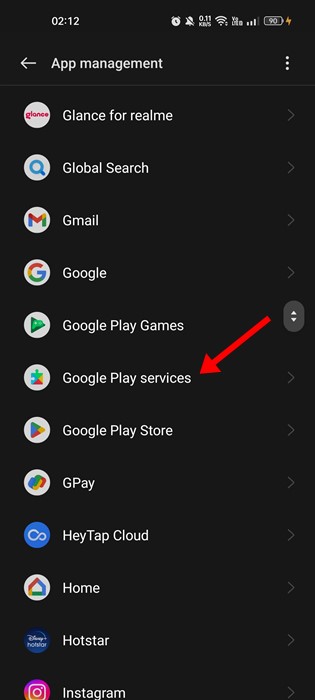
4. Na obrazovce s informacemi o aplikaci Služby Google Play klepněte na Využití úložiště.
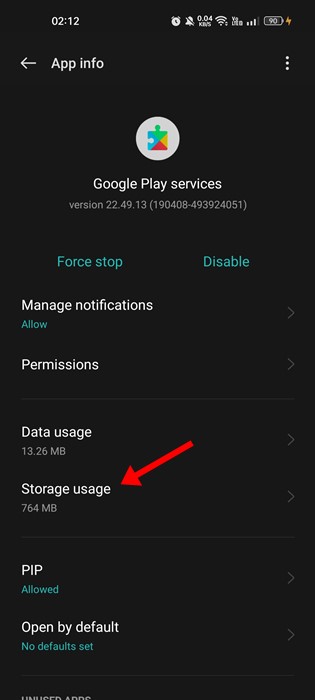
5. Dále klepněte na možnost Vymazat mezipaměť.
Šířka 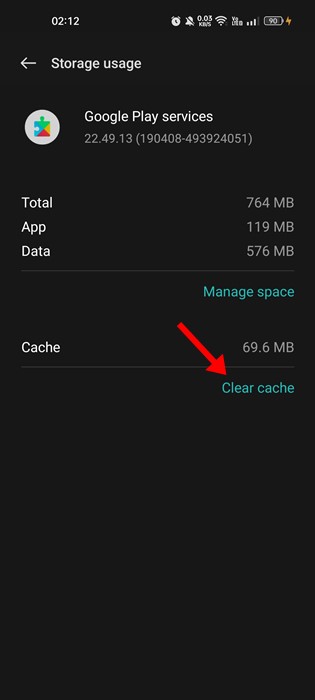
To je ono! Takto můžete vymazat mezipaměť Služeb Google Play, abyste vyřešili chybu Systémové uživatelské rozhraní systému Android neodpovídá.
4) Aktualizujte všechny aplikace z Obchodu Google Play
Někdy chyby v zastaralých aplikacích spustí chybovou zprávu uživatelského rozhraní systému. Pokud se tedy chybová zpráva zobrazí kvůli zastaralým aplikacím na vašem zařízení, musíte aktualizovat všechny aplikace. K aktualizaci všech zastaralých aplikací můžete použít Obchod Google Play. Zde je návod, jak to udělat.
1. Otevřete Obchod Google Play a klepněte na svůj profilový obrázek.
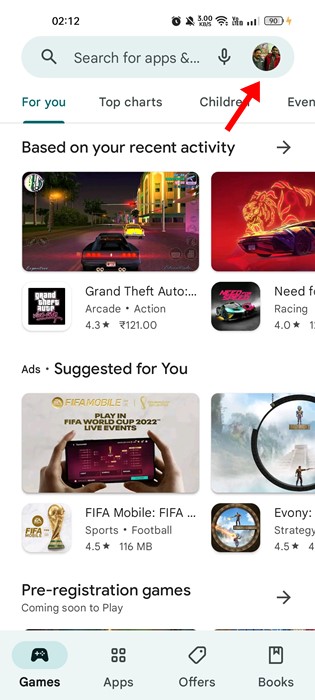
2. V zobrazené výzvě klepněte na Spravovat aplikace a zařízení.
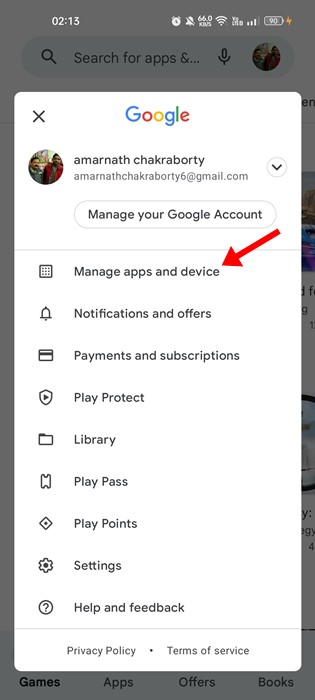
3. V části Spravovat aplikace a zařízení klepněte na možnost Aktualizovat vše.
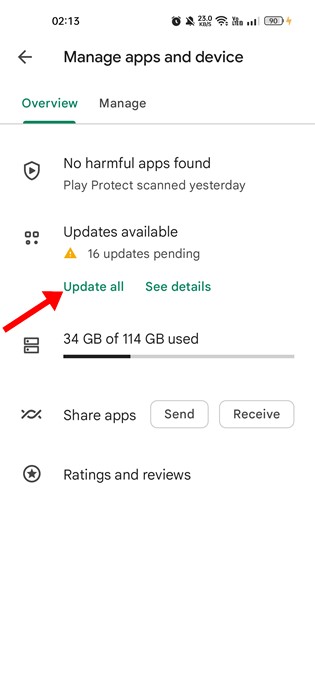
To je ono! Tím se aktualizují všechny vaše aplikace pro Android. Ujistěte se, že jste připojeni k internetu, zatímco Google Play Store aktualizuje všechny vaše aplikace pro Android.
5) Odinstalujte aplikace třetích stran
Pokud se zobrazí’Po instalaci aplikace třetí strany se zobrazí chybová zpráva Systémové uživatelské rozhraní nereaguje. Je třeba ji odinstalovat a zkusit to.
Zakázání nebo vynucení zavření aplikace nepomůže, protože se může automaticky spustit při spouštění.
Pokud si nainstalovanou aplikaci třetí strany nemůžete vyvolat, zkontrolujte seznam aplikací a odinstalujte všechny podezřelé aplikace.
6) Spusťte úplnou antivirovou kontrolu
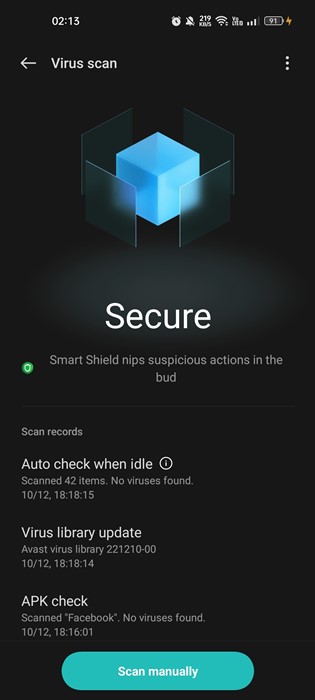
Jak bylo uvedeno výše, viry a malware jsou další významné důvody chybové zprávy „System UI Not Responding“.
Někdy se malware nachází ve vašem zařízení a spotřebovává zdroje RAM. Může se tedy jednat o malware, který zvyšuje využití paměti a způsobí, že systémové uživatelské rozhraní nebude reagovat.
Vzhledem k tomu, že je obtížné malware odhalit, musíte na svém smartphonu použít antivirovou aplikaci třetí strany. Seznam bezpečnostních aplikací pro Android naleznete v našem průvodci – Nejlepší bezpečnostní aplikace pro Android, které musíte mít.
7) Aktualizujte svou verzi Androidu
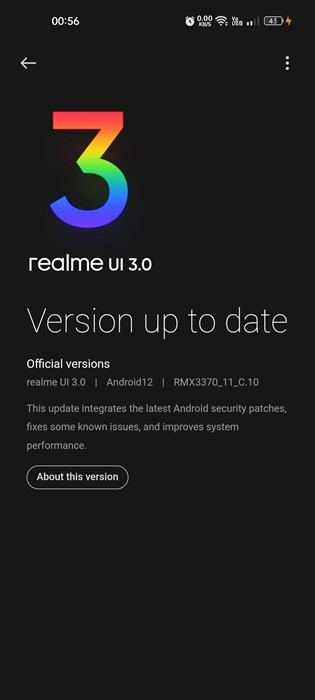
Pokud byly vaše systémové soubory Android poškozeny, nelze to vyřešit. Jediné, co můžete udělat, je aktualizovat verzi Androidu.
Aktualizací verze Androidu také vyloučíte chyby operačního systému. Připojte tedy telefon k internetu a zkontrolujte všechny dostupné aktualizace.
Aktualizace systému Android můžete zkontrolovat v části Nastavení > O zařízení > Aktualizace systému. Na stránce Aktualizace systému stáhněte a nainstalujte, pokud existují nějaké čekající aktualizace.
8) Resetujte zařízení
Pokud se vše nepodaří opravit „uživatelské rozhraní systému“ Chybová zpráva Neodpovídá’na vašem Androidu, nemáte jinou možnost než resetovat zařízení.
Resetování zařízení však vymaže všechny nainstalované aplikace, nastavení a všechna uložená data. Před resetováním zařízení tedy nezapomeňte zálohovat všechny důležité soubory. Chcete-li resetovat svůj Android, postupujte podle kroků sdílených níže.
1. Nejprve na svém Androidu otevřete aplikaci Nastavení.
2. V Nastavení přejděte dolů a klepněte na Nastavení systému.
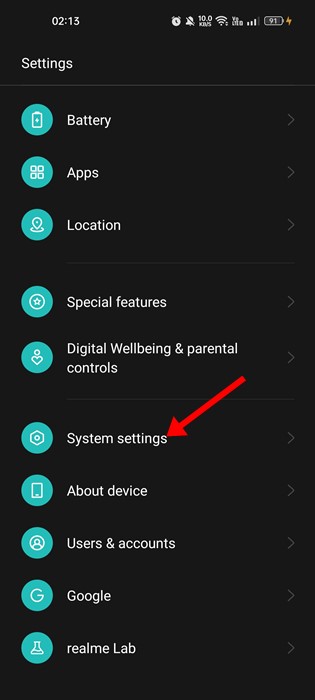
3. Dále přejděte dolů a klepněte na Zálohovat a resetovat.
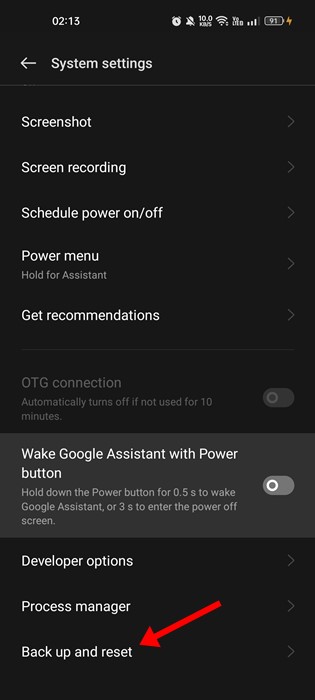
4. Na obrazovce Zálohovat a resetovat klepněte na Resetovat telefon.
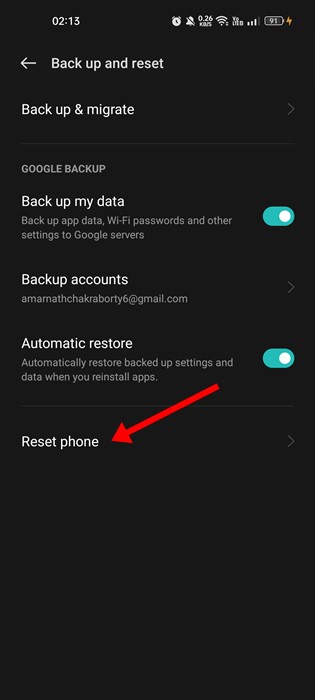
5. Na další obrazovce klepněte na Resetovat všechna nastavení.
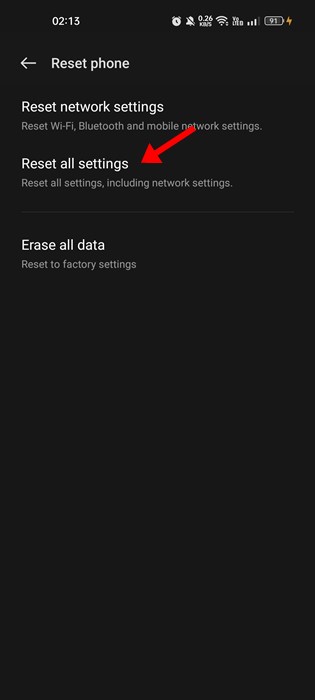
To je ono! Takto můžete resetovat své zařízení Android.
Přečtěte si také: Jak spouštět aplikace pro Android v systému Mac OS
Uživatelské rozhraní systému nereaguje může být nepříjemné, ale nyní se stává běžnou chybou a zabývá se tím každý uživatel Androidu. Pomocí těchto metod můžete na svém Androidu snadno opravit chybu uživatelského rozhraní systému nereaguje. Pokud potřebujete další pomoc s řešením chyby uživatelského rozhraní systému v systému Android, dejte nám vědět v komentářích níže.
